系统:PC
日期:2023-08-30
类别:图形图像
版本:v3.0.3.0
Vegas Image中文版是一款专业的原始图像合成器,使用基于图层的合成在16位色彩空间中组成图像,通过这款软件,用户可以访问所有的原始颜色数据,从而提供业内最高的品质,还可以利用GPU来完成繁重的工作,即使是在处理高分辨率图像时,仍然有着超快的性能,此外软件还自带丰富的图形处理工具,满足用户的所有图像需求。
Vegas Image中文版中的抠像工具有助于替换任何背景,这使得P图成了一件很简单的事情,多种丰富的图像处理功能,给用户们带来业内最高质量的图片编辑服务,欢迎有需要的朋友下载体验。
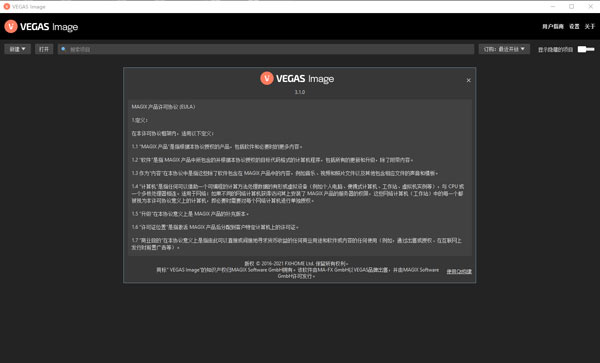
1、提供全套图像编辑和绘制工具
包括魔术棒,套索和其他几何图形形状选择工具。使用该选项,可以选择图像的相关比例,然后绘制、编辑、剪切、复制、裁剪或清除所选内容。使用擦除工具可以轻松清除不需要的部分。使用泛光填充工具按Solod颜色填充选定的图像比例。
2、强大的矢量绘图工具
有能力画出非常平滑的SHPAP、文本和矢量图。形状和丰富的文本可以自由添加和填充或用纯色和渐变色。
3、60多个惊人的图像过滤器
允许为所选图像比例或整个图片调整颜色和阿尔法通道。提供锐利、模糊、去噪、浮雕、灯光等。用于转换图像的过滤器。扭曲图像并使其具有艺术风格。
4、直观方便地编辑图像
要进行缩放、移动、旋转、翻转图像层和可视化绘制。直接预览编辑结果,并随时取消先前的更改。支持可视化图层编辑和随时随地撤消和重做。享受程序友好的用户界面。
5、多种图像格式
允许从GIF、AVI、BMP、PCX、JPG、TIFF、PNG、TGA、PSD、ICO、CUR、ANI等加载图像文件。文件夹。允许将整个动画或单独的帧保存到GIF、AVI、SWF BMP、PCX、JPG、TIFF、PNG、TGA、PSD、ICO、CUR、ANI等。文件夹。
6、将屏幕捕获为图像
允许从全屏或单个控件捕获。甚至窗口也是不规则或分层的。
1、批处理和工作流程功能
图层内容: VEGAS Image 工作流程的基本功能是作为容器存在的图层,而且每个图层都可以包含多个图像。因此,在处理一批图像时,您可以按自己需要的方式设置一个图层,然后将整批图像导入其中。您既可以使用多个图层来设置不同的元素,也可以使用不同的设置来处理批次中的图像组。
自定义导出清单:除了轻松地自动导出项目中的所有图像之外,还可以轻松设置自定义导出清单,以便仅导出特定图像或项目中所存储的图层的特定变体。
内容变体: 也可以根据图层内容创建图像变体。例如,您的背景可能有一个图层,其中包含三张不同的背景图像。第二个图层可能包含 5 个前景图像。您可以方便地将每个前景导出三次,每个背景导出一次,从而获取总计 15 个图像变体。这些数字并非上限,每个图层可以包含一个图像,也可以包含数百个图像。
2、内置键控效果
色度键: 我们功能最强大、用途最广泛的键控工具。直观地调整要从图像中删除的颜色范围,以获得精确的结果。可以与任何彩色背景一起使用。
颜色差异键: 一种简化的工具,可在高质量的绿色屏幕或蓝色屏幕图像上快速获得结果。
亮度键: 通过根据亮度值进行选择来去除黑色或白色背景。
清除溢出: 提供清理键控后图像中的边缘细节和颜色的工具。
3、独特效果
我们在 VEGAS Image 中开发了几个独特的工具,可帮助您以可视化的直观方式调整图像。
颜色调整: 通过色谱显示器上的视觉化指南,您可以轻松定义所选颜色的范围。然后,可以调整所选内容的色相、饱和度和亮度,也可以将其反转以影响所有其他颜色而让选定内容保持不变。
色调着色: 这是一种源于视频着色的工具,能够提供单独的可视化控件来对整个图像、阴影、中色调和高光内容进行着色。
饱和度编辑器: 通过叠加在颜色光谱上的曲线,可以精确调整图像中特定色调的饱和度。
4、智能蒙版
除了用于手工绘制蒙版的标准工具外,VEGAS Image 还提供多种智能蒙版,可以根据图像中的数据创建选定内容。
颜色范围: 以可视化方式选择图像中的颜色范围,并创建蒙版以仅隐藏或显示存在选定颜色的区域。
明度: 根据图像中的明度值创建蒙版,可以轻松地将调整仅应用于阴影区域或仅应用于高光内容。
5、高质量
无损: VEGAS Image 中的编辑是无损操作。它永远不会更改您的源图像,而且可以随时删除或修改所做的各种调整。
图像格式: 除标准格式(如 JPEG)外,还可以处理 Raw、EXR(仅单个图层)和 HDR 文件。
16 位处理: 以 16 位浮点数进行所有图像处理。即使源图像为 8 位,VEGAS Image 也会对它们进行 16 位处理,确保在整个编辑过程中保持最佳质量。
6、整个流程均采用 GPU 技术构建
更快的速度: 使用图形处理单元 (GPU) 进行处理可以提高速度,让界面保持灵敏响应状态,并且可以尽快导出图像。
支持更大的文件: 即使是大尺寸的高分辨率图像也可以快速处理,不会因等待软件反应而妨碍创作过程。
1、首先你需要拥有一款Vegas Image中文版的软件,在网上找到一张图片和一个用于叠加的背景视频。
打开Vegas,导入图片和视频素材,也可以直接在拖动文件到Vegas下方的时间线上,因为素材很少,可以选择直接拖到时间线上。
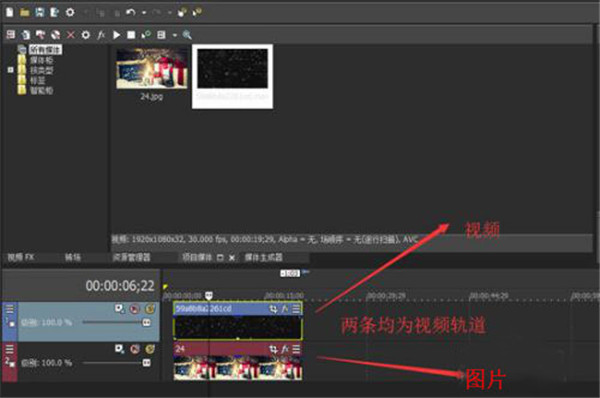
2、将素材摆放到如图所示的位置,背景视频在上,图片在下。(注意:如果没有视频轨道可以插入素材,右击时间线左侧轨道区——“插入视频轨道”即可)
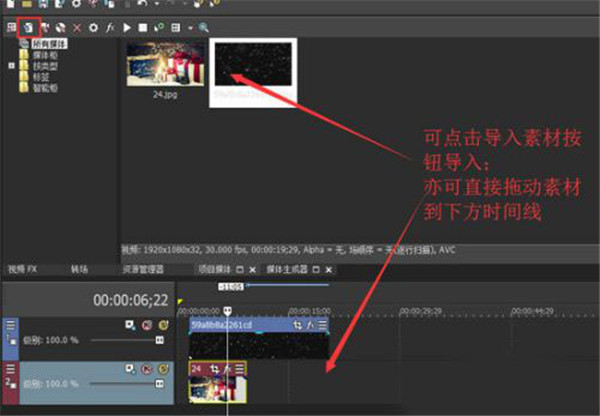
3、点击时间线左侧轨道区中的“合成模式”按钮(Vegas Pro 15版本在更多按钮中可以找到),将合成模式更改为“屏幕”。此时可以看到视频和图片完全叠加在一起了。
如果是和视频尺寸相同的图片素材,到这里就可以结束了。但是很多时候我们需要使用的图片尺寸和视频分辨率不匹配,这个时候就需要我们进行下一步操作了。
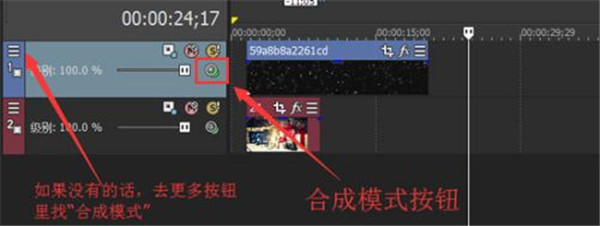
4、点击视频素材右上角的裁切按钮,进入视频的裁切界面。点击勾选“蒙板”(遮罩)按钮,进行蒙板的绘制来实现匹配图片的尺寸。
5、勾选蒙板工具后,选择左侧工具栏中的矩形创建工具,绘制和图片尺寸大小相同的区域,如图所示。这样一个简单的视频叠加图片就制作完成了。
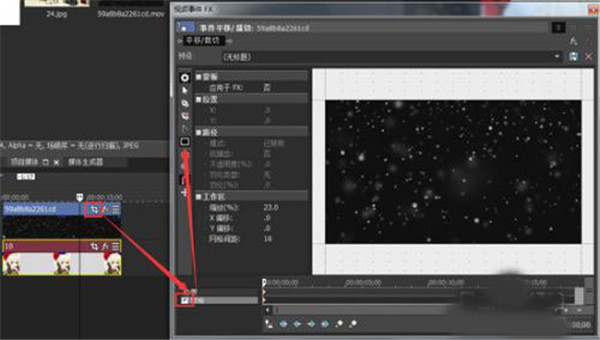
热门推荐
相关应用
实时热词
评分及评论
点击星星用来评分